Google sheets မေးမြန်းချက်- အတန်းများကိုကန့်သတ်ရန် limit ကိုအသုံးပြုနည်း
Google Sheets မေးမြန်းမှုဖြင့် ပြန်ပေးသည့် အတန်းအရေအတွက်ကို ကန့်သတ်ရန် LIMIT အပိုဒ်ကို သင်သုံးနိုင်သည်။
သတ်မှတ်ထားသော စံသတ်မှတ်ချက်များနှင့် ကိုက်ညီသော အတန်းအချို့ကို ဒေတာအတွဲတစ်ခုလုံးရှိ အတန်းတိုင်းကို မပြဘဲ LIMIT အပိုဒ်သည် အထူးအသုံးဝင်ပါသည်။
ဤစာပိုဒ်တိုသည် အောက်ပါအခြေခံ syntax ကိုအသုံးပြုသည်-
=QUERY( A1:C11 , " SELECT * LIMIT 5 " )
ဤအထူးမေးမြန်းချက်သည် အပိုင်းအခြား A1:C11 ၏ ခေါင်းစီးအတန်းအပြင် ပထမ 5 တန်းကို ပြန်ပေးပါမည်။
အောက်ပါဥပမာသည် LIMIT clause ကို လက်တွေ့တွင် မည်သို့အသုံးပြုရမည်ကို ပြသထားသည်။
ဥပမာ- Google Sheets Query တွင် LIMIT ကိုအသုံးပြုခြင်း။
အမျိုးမျိုးသော ဘတ်စကက်ဘောကစားသမားများအကြောင်း အချက်အလက်ပါရှိသော အောက်ပါဒေတာအတွဲကို ကျွန်ုပ်တို့တွင်ရှိသည်ဆိုပါစို့။
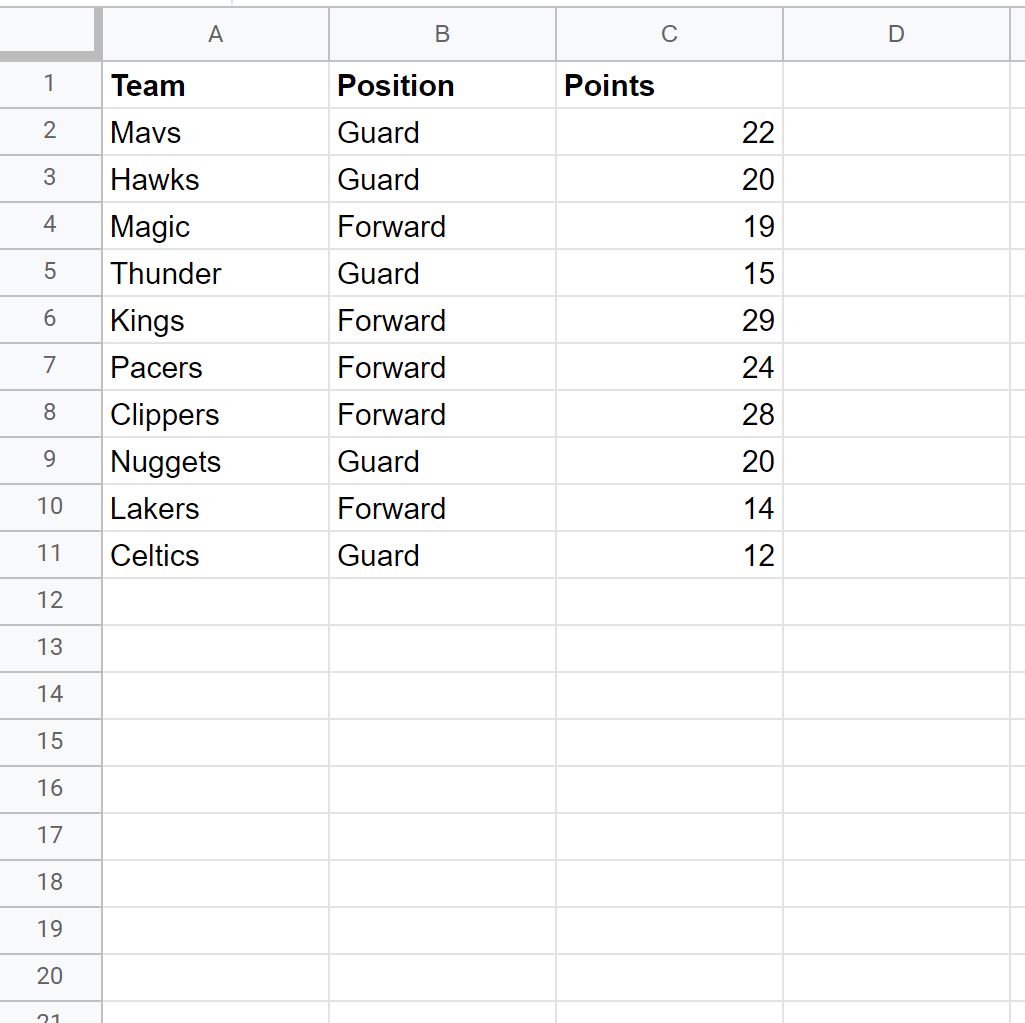
ဒေတာအတွဲ၏ ပထမငါးတန်းနှင့်အတူ ခေါင်းစီးအတန်းကို ပြန်ပေးရန်အတွက် အောက်ပါမေးခွန်းကို ကျွန်ုပ်တို့ အသုံးပြုနိုင်ပါသည်။
=QUERY( A1:C11 , " SELECT * LIMIT 5 " )
အောက်ဖော်ပြပါ ဖန်သားပြင်ဓာတ်ပုံသည် ဤမေးခွန်းကို လက်တွေ့တွင် အသုံးပြုနည်းကို ပြသသည်-
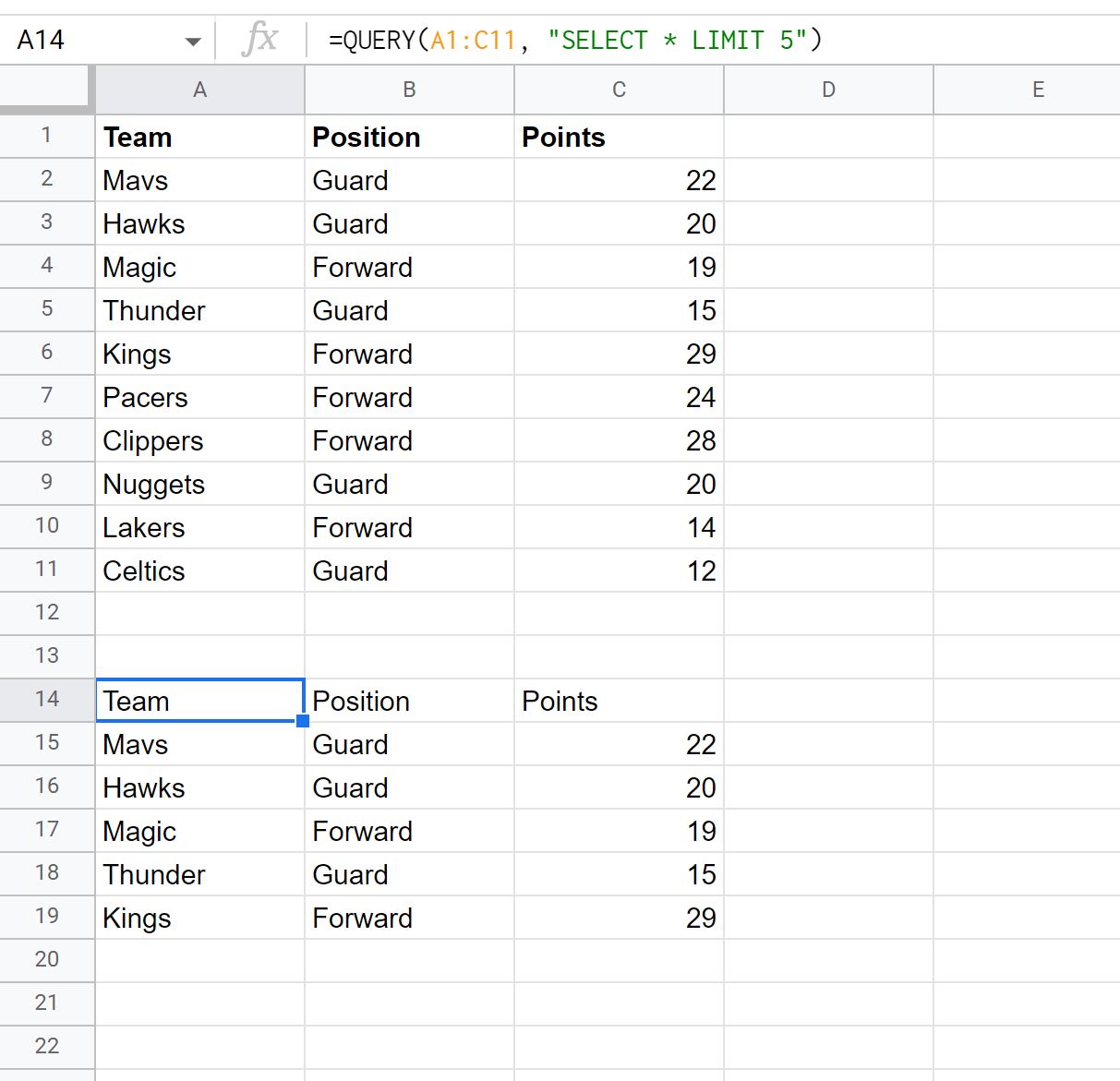
ခေါင်းစီးအတန်းနှင့် ပထမငါးတန်းကို ပြန်ပေးကြောင်း သတိပြုပါ။
query သည် 5 တန်းထက်နည်းသောအတိုင်းပြန်တက်လာပါက LIMIT clause သည် output ကို 5 တန်းပြသရန် အတင်းအကြပ်လုပ်ဆောင်မည်မဟုတ်ကြောင်း သတိပြုသင့်သည်။
ဥပမာအားဖြင့်၊ ကျွန်ုပ်တို့သည် 25 မှတ်ထက်ပိုသောကစားသမားအားလုံးကိုပြသရန်အောက်ပါမေးခွန်းကိုအသုံးပြုသည်ဆိုပါစို့။
=QUERY( A1:C11 , " SELECT * WHERE C > 25 LIMIT 5 " )
အောက်ဖော်ပြပါ ဖန်သားပြင်ဓာတ်ပုံသည် ဤမေးခွန်းကို လက်တွေ့တွင် အသုံးပြုနည်းကို ပြသသည်-
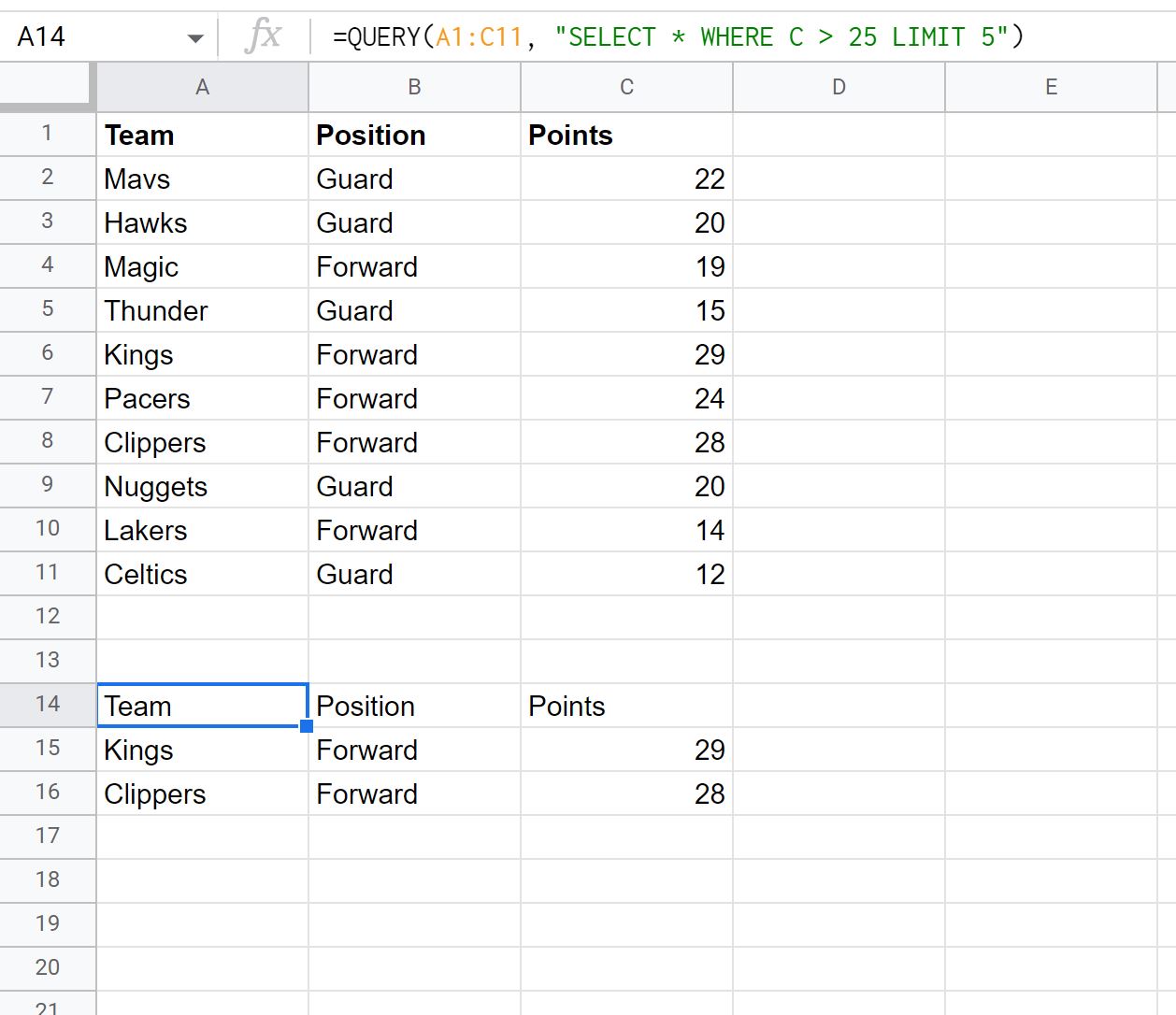
မူလဒေတာအတွဲတွင် အမှတ် 25 ထက်ပိုသော ကစားသမားနှစ်ဦးသာရှိသောကြောင့် အတန်းနှစ်တန်းသာ ပြန်ရကြောင်း သတိပြုပါ။
LIMIT 5 clause သည် output တွင် 5 လိုင်းရှိရန် အတင်းအကြပ်မလုပ်ကြောင်း သတိပြုပါ။
ယင်းအစား၊ LIMIT အပိုဒ်သည် ပြန်ပေးမည့် အတန်းအရေအတွက်ပေါ်တွင် အများဆုံးတန်ဖိုးကို သတ်မှတ်ပေးသည်။
ထပ်လောင်းအရင်းအမြစ်များ
အောက်ပါ သင်ခန်းစာများသည် Google Sheets တွင် အခြားအဖြစ်များသော အရာများကို ပြုလုပ်နည်းကို ရှင်းပြသည်-
Google Sheets Query- ထူးခြားသောအတန်းများကိုသာ မည်သို့ပြန်ဆိုရမည်နည်း။
Google Sheets စုံစမ်းမှု- ရလဒ်များမှ ခေါင်းစီးကို ဖယ်ရှားနည်း
Google Sheets Query- Query တွင် Blank Cells များကို မည်သို့လျစ်လျူရှုမည်နည်း။